მიუხედავად იმისა, რომ Windows 10-ს გააჩნია უამრავი ინოვაციური ფუნქცია და უსაფრთხოების ფუნქციები, მას ასევე გააჩნია თავისი პრობლემები. როგორც ჩანს, შემთხვევითი შეცდომები Windows 10-ის დაუსრულებელი საკითხია და ასეთი ცუდი შეცდომაა 0xc00db3b2, რომელსაც მომხმარებლები ხედავენ ფილმების და სატელევიზიო აპლიკაციების ვიდეოების დაკვრისას.
ბევრმა მომხმარებელმა აღნიშნა, რომ შეცდომა სპეციალურად ხდება Windows- ის განახლების შემდეგ და გავლენას ახდენს ყველა ვიდეოს ფორმატში, მათ შორის 4K და 360 ვიდეოზე. შეცდომა 0xc00db3b2 ფილმებსა და სატელევიზიო აპებში თქვენს Windows 10 კომპიუტერში, სავარაუდოდ, სწორედ ამის გამო HEVC ვიდეოს გაფართოება არ არის დაინსტალირებული, არ მუშაობს სწორად, ან თვითონ აპი შეიცავს დაზიანებულს შინაარსი.
ამასთან, HEVC გაფართოების ინსტალაცია ყოველთვის არ შეიძლება იყოს გამოსავალი. მოდით ვნახოთ, როგორ სწრაფად გამოვასწოროთ ეს შეცდომა.
გამოსავალი: პროგრამებისა და ფუნქციების მეშვეობით, პარამეტრების აპში
Ნაბიჯი 1: დააჭირეთ ღილაკს ვინდოუსის გასაღები + X ერთად თქვენს კლავიატურაზე და აირჩიეთ პარამეტრები კონტექსტური მენიუდან.

ნაბიჯი 2: იმ პარამეტრები აპლიკაცია, დააჭირეთ ღილაკს პროგრამები სიაში.
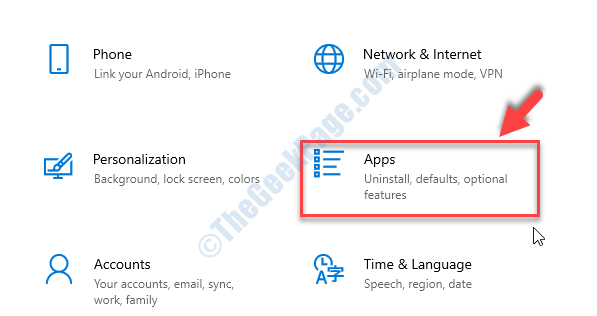
ნაბიჯი 3: შემდეგში პროგრამები ფანჯრები, ქვეშ პროგრამები და ფუნქციები სექცია, გადაახვიეთ ქვემოთ და მოძებნეთ ფილმები და ტელევიზორები აპლიკაცია. აირჩიეთ გაფართოებისთვის და დააჭირეთ ღილაკს Დამატებითი პარამეტრები მის ქვემოთ ლურჯი ბმული.
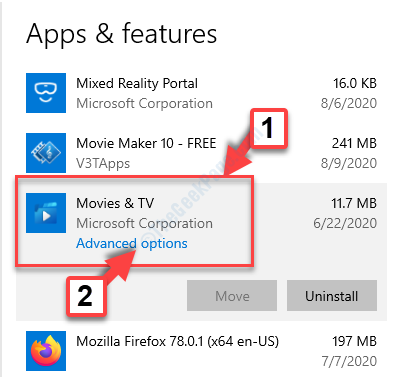
ნაბიჯი 4: შემდეგ ფანჯარაში, გადაახვიეთ ქვემოთ და მიაღწიეთ ღილაკს გადატვირთვის განყოფილება. დააჭირეთ აქ გადატვირთვის ღილაკი ქვემოთ ეს წაშლის ყველა შენახულ მონაცემს, ასე რომ დარწმუნებული იყავით ამაში, სანამ ღილაკს დააჭერთ.
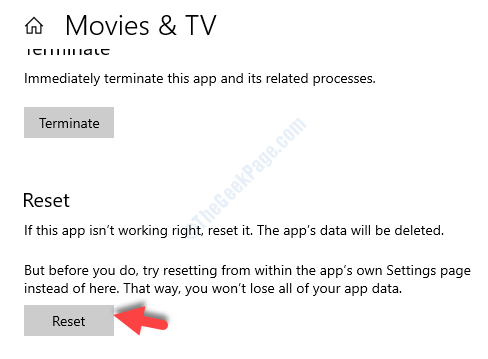
შემდეგ ჩანართში წაიკითხეთ გაფრთხილება და თუ ძალიან დარწმუნებული ხართ, განაგრძეთ ღილაკი გადატვირთვის ღილაკზე კვლავ დაჭერით.
დასვენების პროცესის დასრულების შემდეგ, კვლავ უნდა იხილოთ ფილმებისა და სატელევიზიო აპი სიაში. ახლა ამ აპის გამოყენებით შეგიძლიათ უპრობლემოდ ითამაშოთ თქვენთვის სასურველი ვიდეო.


